Die Erweiterung Hive Keychain ist ein Modul, welches man sich in seinem Browser (Google Chrome, Mozilla Firefox) installiert. Durch die Installation der Erweiterung für den Browser, hat man die Möglichkeit, verschiedenste Aktionen auf der Hive-Blockchain sehr einfach zu erledigen.

Die Erweiterung kann für Google Chrome und Mozilla Firefox installiert werden. Je nach dem, welchen Browser man lieber verwendet. Die Erweiterungen können hier herunter geladen und installiert werden:
- Google Chrome:
https://chrome.google.com/webstore/detail/hive-keychain/jcacnejopjdphbnjgfaaobbfafkihpep - Mozilla Firefox:
https://addons.mozilla.org/en-US/firefox/addon/hive-keychain/
Der gesamte Code hinter der Software ist Open-Source und kann auf dem folgenden Github Repo Seite von @stoodkev eingesehen werden: https://github.com/stoodkev/hive-keychain
Hive Keychain Installieren
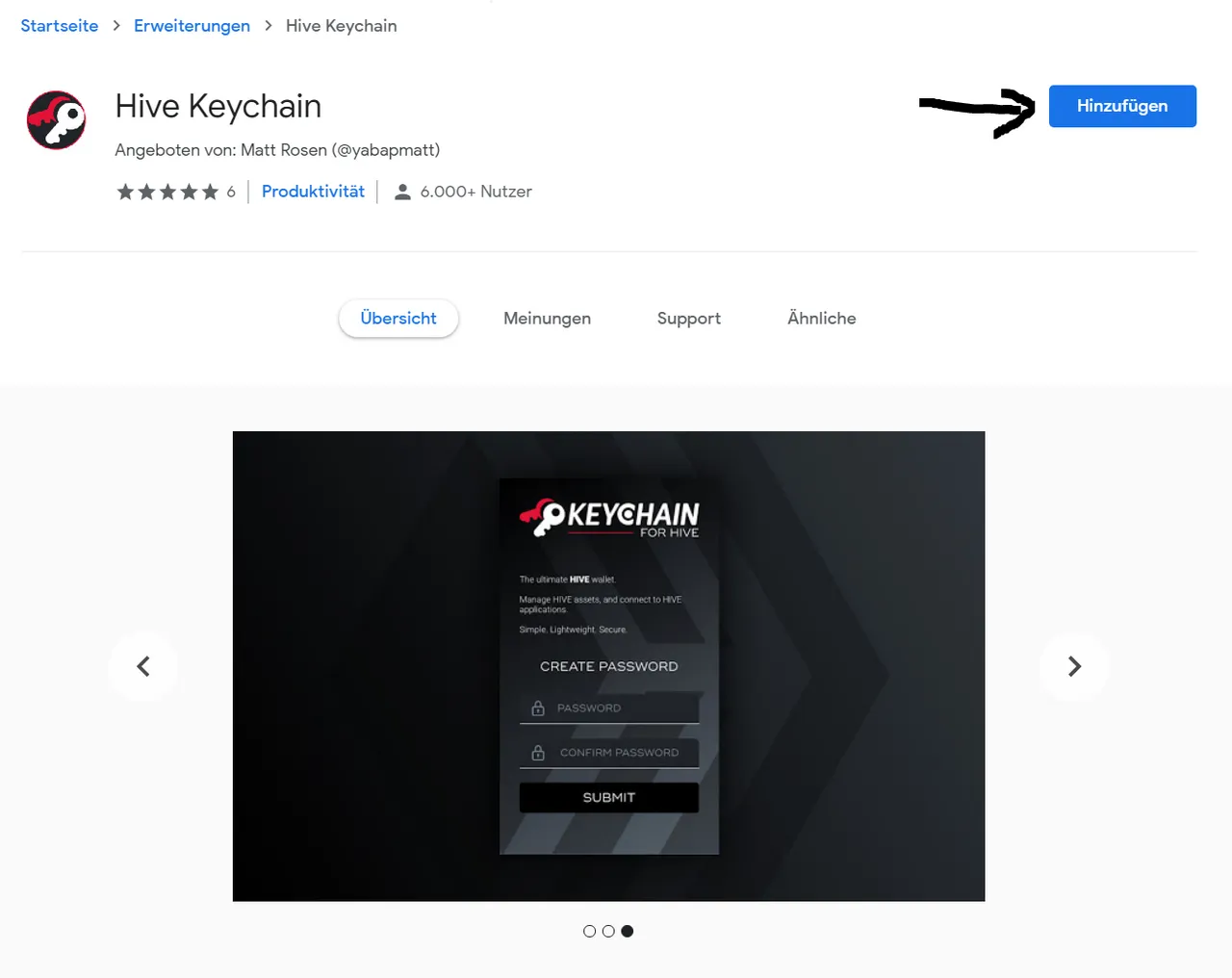
Es erfolgt eine Abfrage, ob die Erweiterung installiert werden soll. Hier auf "Erweiterung hinzufügen" klicken.

Danach ist die Erweiterung im Browser installiert und kann eingerichtet werden.
Hive Keychain Einrichten
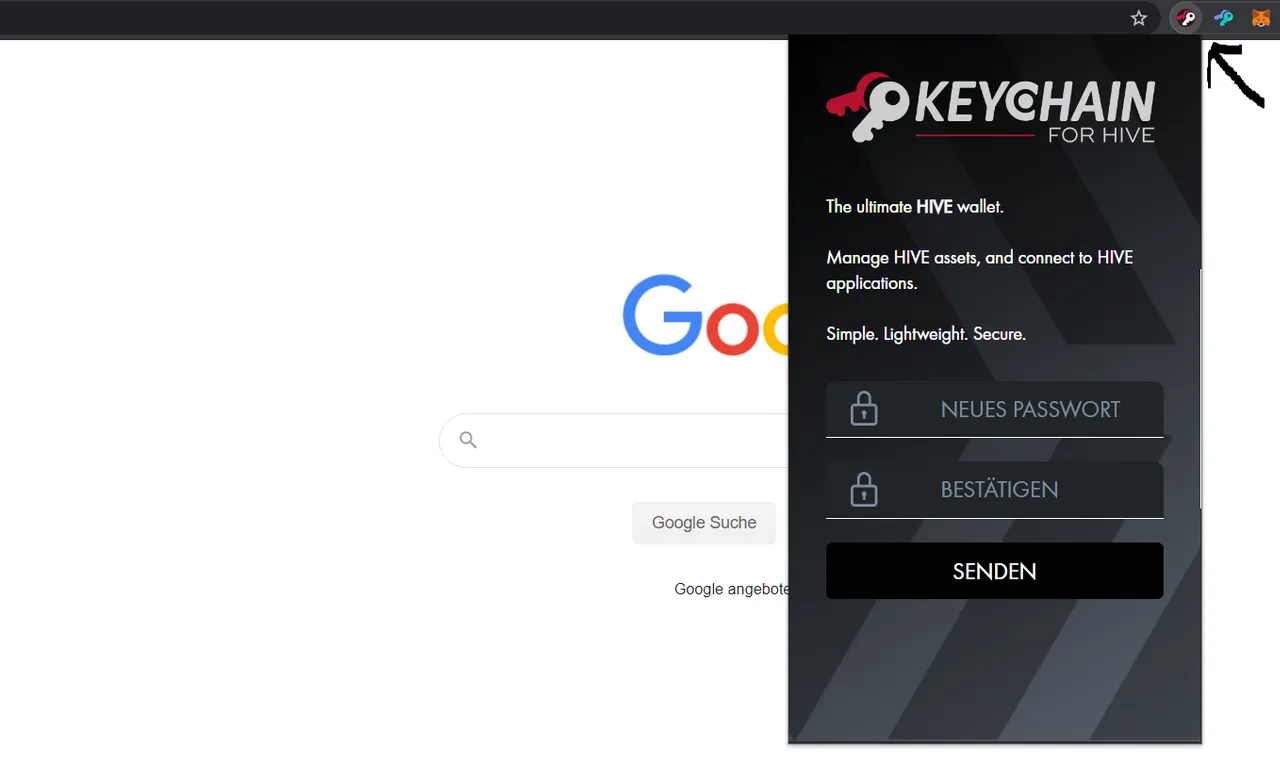
Hier geben wir in die Felder ein Passwort ein, welches wir zum Entschlüsseln der Browser-Erweiterung benötigen. Je nach dem, wie häufig Hive Keychain bei dir verwendet wird, musst du dieses Kennwort eingeben. Stelle dir das so vor, wie bei deinem Handy die Sperre, wenn das Telefon länger aus ist und du es aktivieren möchtest. Hier wird nun zwei mal ein Kennwort deiner Wahl eingegeben.
Hast du dein persönliches Kennwort nun zweimal eingegeben, geht es weiter mit dem "Senden" Button.

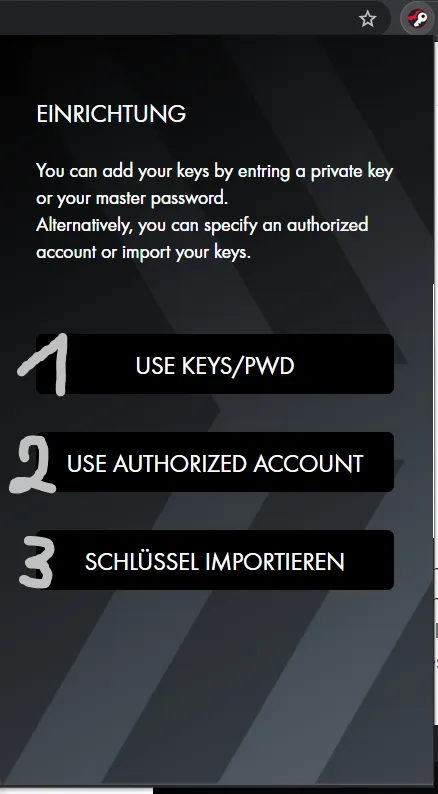
Wir haben nun 3 verschiedene Möglichkeiten weiter zu machen.
- Wir geben unsere Privaten Keys manuell ein, die wir bei der HIVE Registrierung erhalten. Benötigt werden hier dann max. 3 Keys: Private Posting Key, Private Active Key, Private Memo Key.
- Wir verwenden einen Account, der bereits Authorität über den eigenen Account erhalten hat. (Wird eher nicht benötigt)
- Wir installieren eine "accounts.kc" Datei. Das ist eine Datei, die vorher aus der Keychain Erweiterung exportiert wurde und mit deinem damals verwendeten Passwort verschlüsselt ist.
Wir fahren hier einmal mit der einfachsten Methode fort und verwenden unsere Login Informationen, die wir bei der Registrierung bei Hive bekommen haben. Mit dem Klick auf "Use Keys/Pwd" müssen wir dann unsere Keys eingeben.
Hierzu werden die folgenden Keys benötigt:
- Private Posting Key
- Private Active Key
- Private Memo Key
Im Idealfall geben wir in dem ersten Eingabefeld unseren Nutzernamen ohne @ ein sowie den Private Posting Key ein.

Danach klicken wir auf "Schlüssel importieren".
Jetzt haben wir schonmal den erstel Schlüssel sicher in der Erweiterung abgelegt und können mit den anderen Schlüsseln fortfahren.
Hier zu gehen wir in der Erweiterung oben rechts auf die 3 Balken, um das Menü aufzurufen. Dann gehen wir auf Konten verwalten.

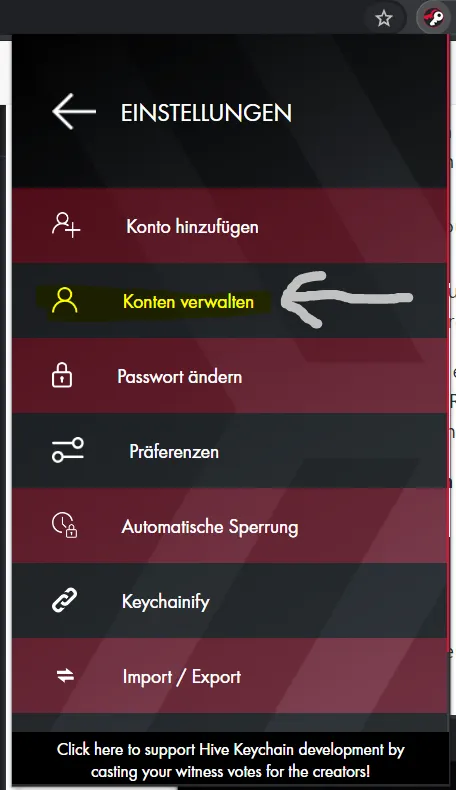
Hier sehen wir dann schon, das wir den Private Posting Key eingefügt haben bzw. den Schlüssel, den du im ersten Schritt verwendet hast. Jetzt sehen wir, das noch 2 weitere Schlüssel fehlen. Diese füllen wir nun auch aus. Klicke hierzu auf das "+" um die Eingabemaske erneut zu öffnen und den Schlüssel hinzuzufügen.
Wenn du nun alle deine Schlüssel eingegeben hast, bist du mit der ersten Einrichtung von Hive Keychain fertig. Herzlichen Glückwunsch!
Jetzt geht es weiter!
Hive Keychain verwenden
Geht man nun z.B. auf PeakD.com, erkennt die Seite automatisch, das HIVE Keychain installiert ist und schlägt direkt einen Login mit der sicheren Methode vor.
Bei PeakD.com oben rechts auf Login und die Login-Maske erscheint:

Hier geben wir dann einfach nur unseren Usernamen ein. Die Erweiterung erkennt automatisch, ob alle nötigen Keys für den Login (Private Posting Key) beim Nutzeraccount hinterlegt ist und stellt und eine Abfrage zur Verfügung, wo wir den Login-Prozess bestätigen.
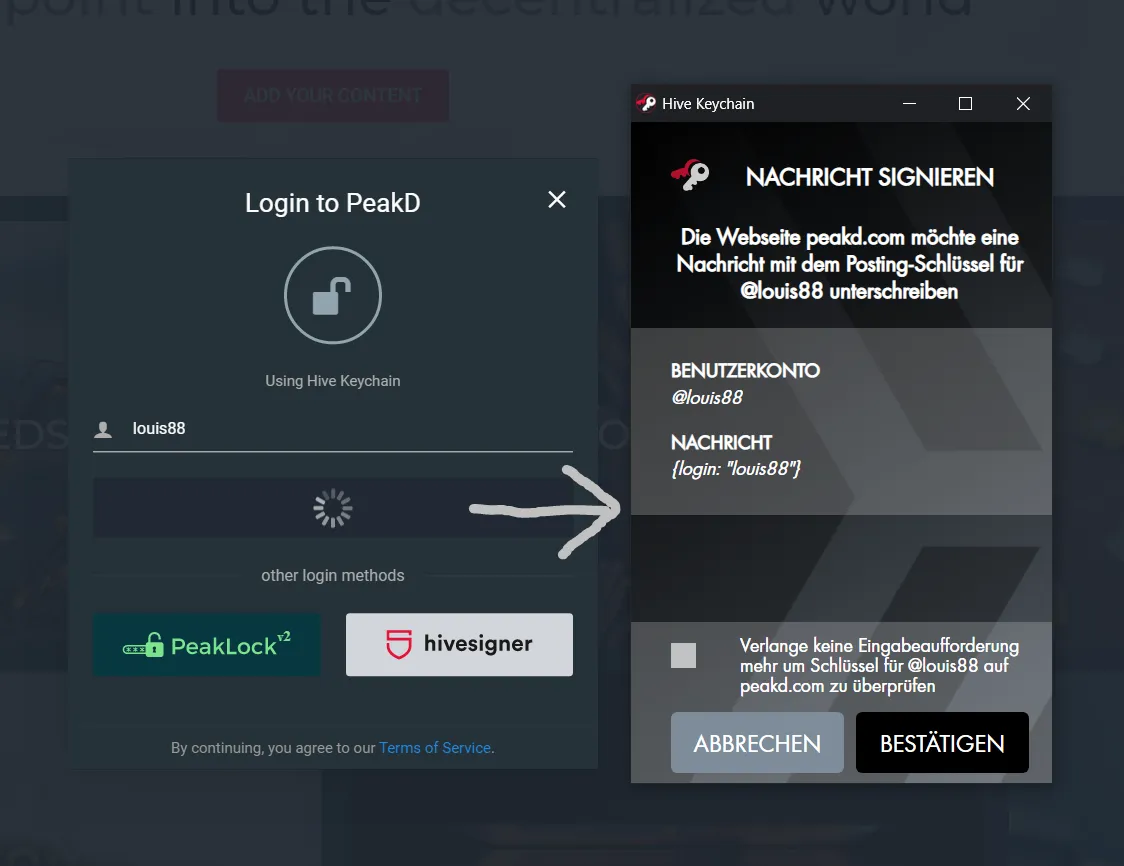
Wie o.g. gibt es verschiedenste Dienste, die diese Art von Autorisierung verwenden. Es kann also durchaus vorkommen, das du hin und wieder auf einer Seite landest, wo du etwa eine Interaktion mit der HIVE Keychain durchführen möchtest. Bei jedem Mal wird sich dann Hive Keychain melden und dich fragen, ob du diese Aktion durchführen möchtest. Die Webseiten erkennen also automatisch und interagieren mit dir und der Browser Erweiterung um das Blockchain und auch das Blogging Erlebnis zu vereinfachen.
Hive Keychain Funktionen
Mit der Installation und Einrichtung sind wir soweit durch. Nun gehen wir einmal die Kernfunktionen durch, welche die Erweiterung mit sich bringt.
- Bestätigen von Transaktionen
Zum Beispiel wenn einen Beitrag veröffentlichst, kannst du diesen vorab bestätigen. - Überweisungen durchführen
Du kannst Hive / HBD versenden - Allerei Informationen zum Hive Konto
Auf der Startseite der Erweiterung findest du nützliche Informationen rund um dein Hive Konto. - Token einsehen und verwalten
Auch die Hive-Engine Tokens kann man sehen und auch versenden - Witness Votes verwalten
Neben Transaktionen kann man hier auch seine Witness Votes verwalten - Mehrere Accounts verwalten
Hast du mehrere Hive Konten, kannst du diese bequem und einfach in der Erweiterung verwalten - Deine Belohnungen abholen
Du kannst deine Belohnungen die du für deine Beiträge erhalten hast, direkt abholen.
Viele weitere nützliche Informationen können in der Erweiterung abgerufen werden.
Probiert die Erweiterung gerne aus! Sie hilft ungemein die Arbeit mit der HIVE Blockchain.
Hast du Fragen zu der Hive Keychain Erweiterung für deinen Browser? Dann schreib deine Frage gerne in die Kommentare. Dieser Artikel wurde @louis88 verfasst. Stand: September 2020
Unter [DE] HIVE FAQ German ist dieser Beitrag ebenfalls zur Verfügung gestellt. Dort als angepinnte Nachricht befindet sich das Inhaltsverzeichnis sowie ein Beitrag, in dem die Diskussion und Anregungen für neue Themen stattfindet. Dort kannst du Allgemein neue Fragen stellen.


